Guida alla migrazione: da Access a SQL Server
Si applica a: SQL Server
In questa guida viene illustrato come eseguire la migrazione dei database di Microsoft Access a SQL Server usando SQL Server Migration Assistant per Access (SSMA per Access).
Per altre guide alla migrazione, vedere Guide alla migrazione del database di Azure.
Prerequisiti
Prima di iniziare la migrazione del database Access a SQL Server:
- Verificare che l'ambiente di origine sia supportato.
- Scaricare SSMA per Access.
- Ottenere la connettività e autorizzazioni sufficienti per accedere sia all'origine che alla destinazione.
Pre-migrazione
Una volta soddisfatti i prerequisiti, si è pronti per individuare la topologia dell'ambiente e valutare la fattibilità della migrazione.
Valutazione
Usando SSMA per Access, è possibile esaminare gli oggetti e i dati dei database e valutare i database per la migrazione. Per altre informazioni sullo strumento, vedere SQL Server Migration Assistant per Access (AccessToSQL).
Per creare una valutazione:
Aprire SSMA per Access.
Selezionare File e quindi New Project.
Immettere un nome di progetto e un percorso in cui salvare il progetto. Selezionare quindi una destinazione della migrazione di SQL Server dall'elenco a discesa e fare clic su OK.
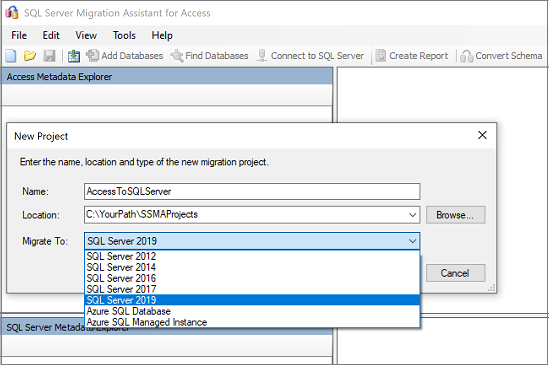
Selezionare Add databases e selezionare i database da aggiungere al progetto.

In Access Metadata Explorer fare clic con il pulsante destro del mouse sul database che si vuole valutare e quindi selezionare Create Report. In alternativa, è possibile selezionare la scheda Create Report nell'angolo superiore destro.
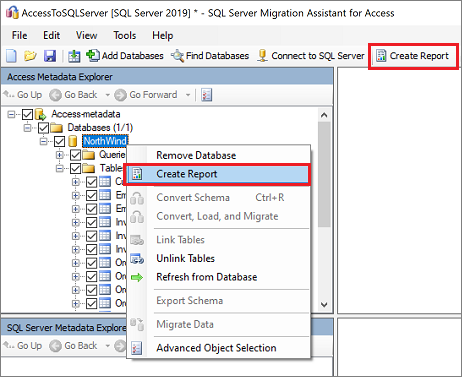
Leggere il report HTML per esaminare le statistiche di conversione e gli eventuali errori o avvisi. È anche possibile aprire il report in Excel per ottenere un inventario degli oggetti di Access e del lavoro richiesto per eseguire le conversioni dello schema. La posizione predefinita del report è la cartella report all'interno di SSMAProjects, come mostrato qui:
drive:\<username>\Documents\SSMAProjects\MyAccessMigration\report\report_2020_11_12T02_47_55\.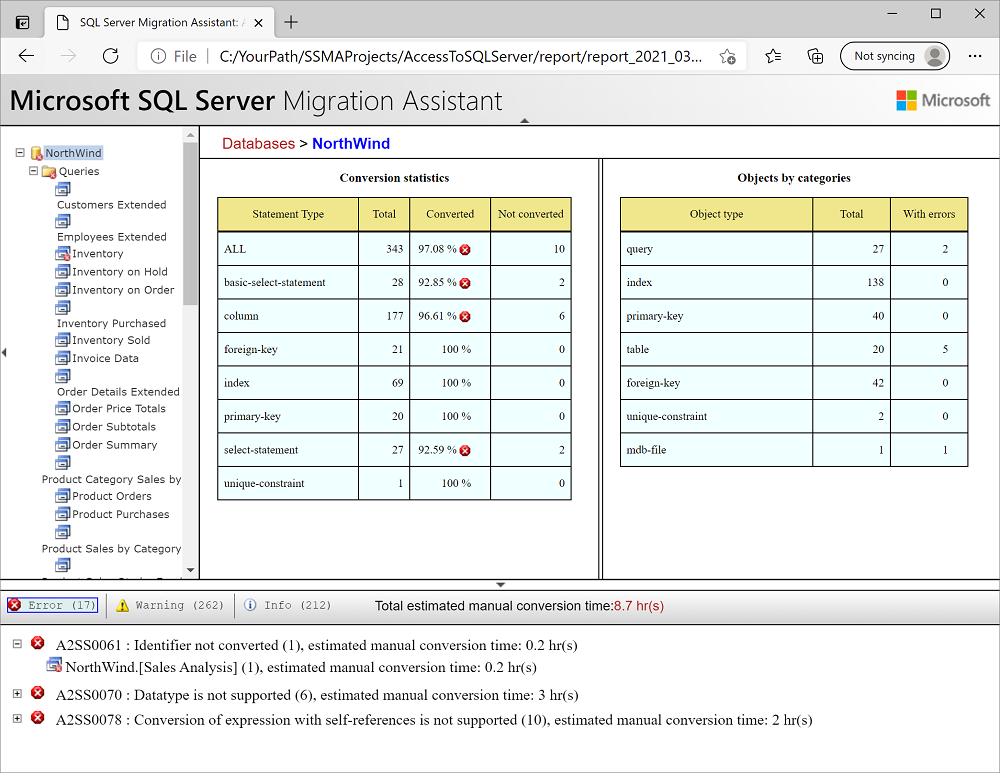
Convalidare i tipi di dati
Convalidare i mapping dei tipi di dati predefiniti e modificarli in base ai requisiti, se necessario. A questo scopo:
Scegliere Impostazioni progetto dal menu Strumenti.
Selezionare la scheda Type Mapping.

È possibile modificare il mapping dei tipi per ogni tabella selezionando la tabella in Access Metadata Explorer.
Convert
Per convertire gli oggetti di database:
Selezionare Connect to SQL Server e immettere i dettagli della connessione.
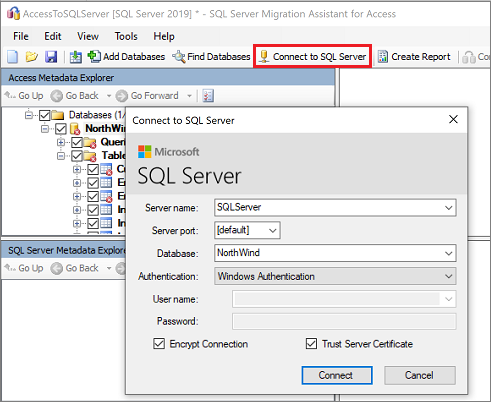
Fare clic con il pulsante destro del mouse in Access Metadata Explorer e scegliere Convert Schema. In alternativa, è possibile selezionare la scheda Convert Schema nell'angolo in alto a destra.
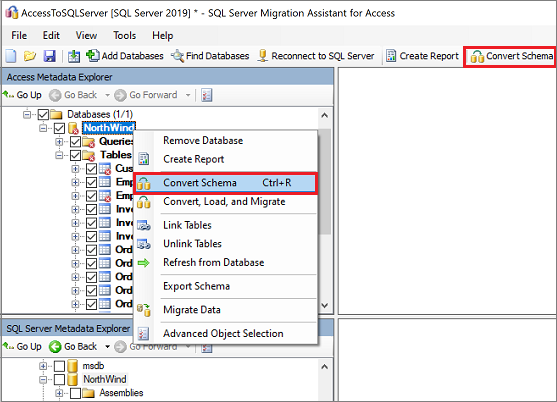
Al termine della conversione, confrontare ed esaminare gli oggetti convertiti con quelli originali per identificare i potenziali problemi e risolverli in base alle raccomandazioni.
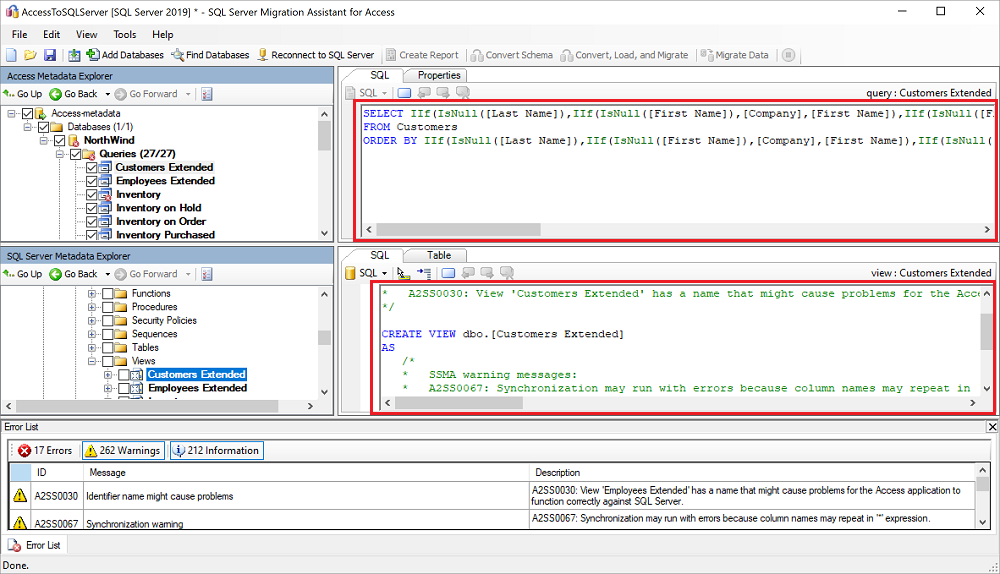
Confrontare il testo Transact-SQL convertito con il codice originale ed esaminare le raccomandazioni.
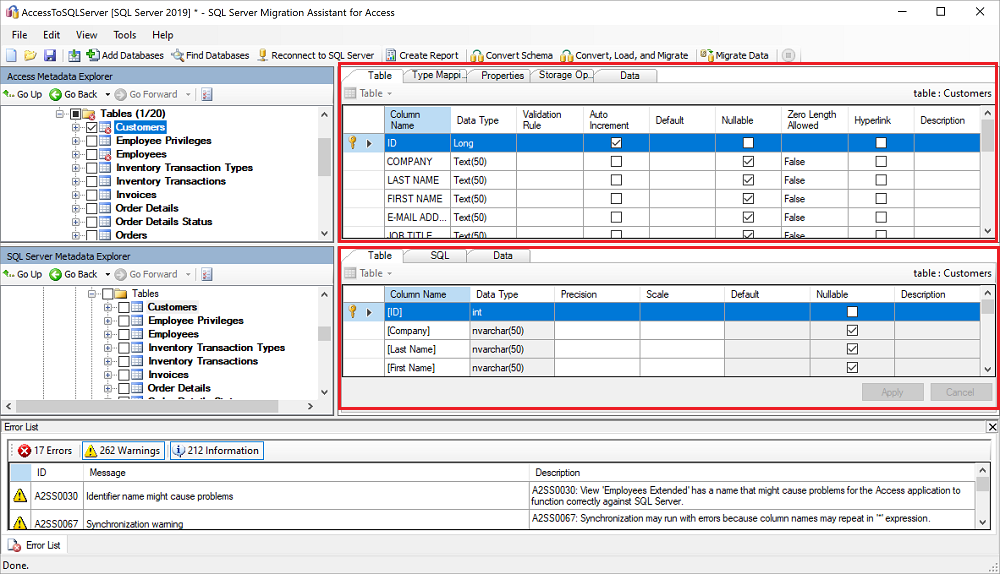
(Facoltativo) Per convertire un singolo oggetto, fare clic con il pulsante destro del mouse sull'oggetto e scegliere Convert Schema. Un oggetto convertito viene visualizzato in grassetto in Access Metadata Explorer.
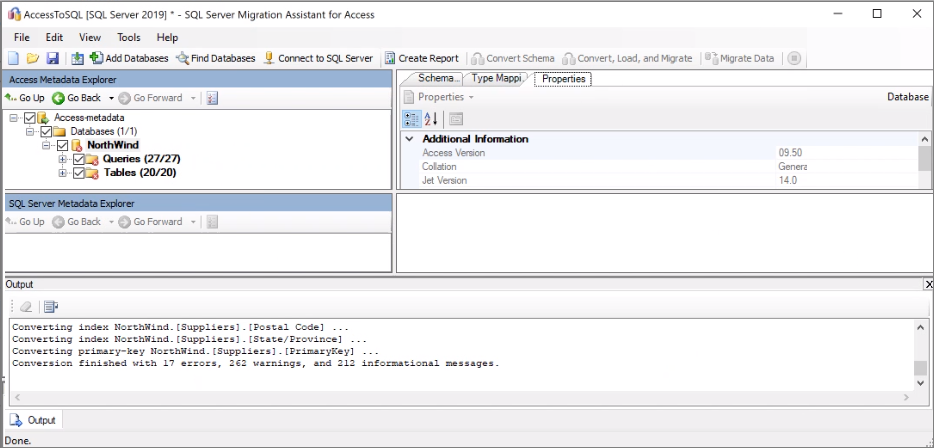
Nel riquadro di output selezionare Review results ed esaminare gli errori nel riquadro Error List.
Salvare il progetto in locale per un esercizio di correzione dello schema offline. Scegliere Salva progetto dal menu File. Questo passaggio consente di valutare gli schemi di origine e di destinazione offline e correggerli prima di pubblicare lo schema in SQL Server.
Migrazione
Dopo aver valutato i database e corretto eventuali discrepanze, il passaggio successivo consiste nell'eseguire il processo di migrazione. La migrazione dei dati è un'operazione di caricamento bulk che sposta le righe di dati in SQL Server nelle transazioni. Il numero di righe da caricare in SQL Server in ogni transazione viene configurato nelle impostazioni del progetto.
Per pubblicare lo schema ed eseguire la migrazione dei dati usando SSMA per Access:
Se non è già stato fatto, selezionare Connect to SQL Server e immettere i dettagli della connessione.
Per pubblicare lo schema, fare clic con il pulsante destro del mouse sul database in SQL Server Metadata Explorer e scegliere Synchronize with Database. Questa azione pubblica lo schema MySQL in SQL Server.
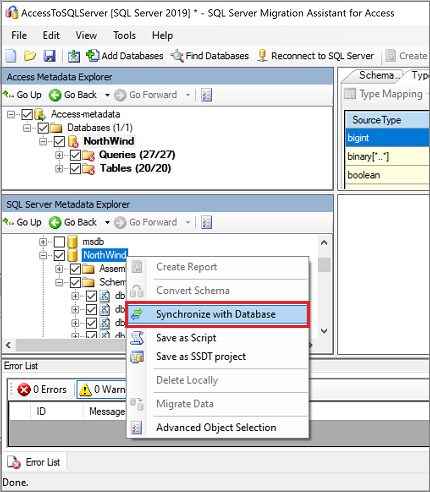
Esaminare il mapping tra il progetto di origine e la destinazione.
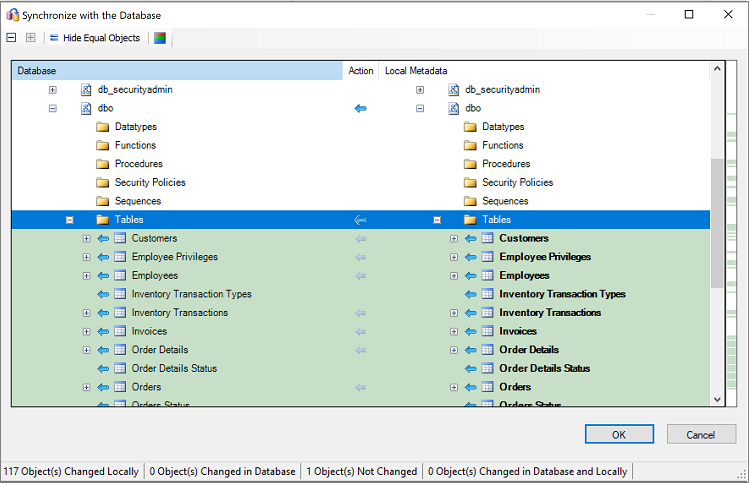
Per eseguire la migrazione, fare clic con il pulsante destro del mouse sul database o sull'oggetto di cui eseguire la migrazione in Access Metadata Explorer e scegliere Migrate Data. In alternativa, è possibile selezionare la scheda Migrate Data. Per eseguire la migrazione dei dati per un intero database, selezionare la casella di controllo accanto al nome del database. Per eseguire la migrazione dei dati da singole tabelle, espandere il database, espandere Tables e quindi selezionare le caselle di controllo accanto alle tabelle. Per omettere dati da singole tabelle, deselezionare le caselle di controllo.
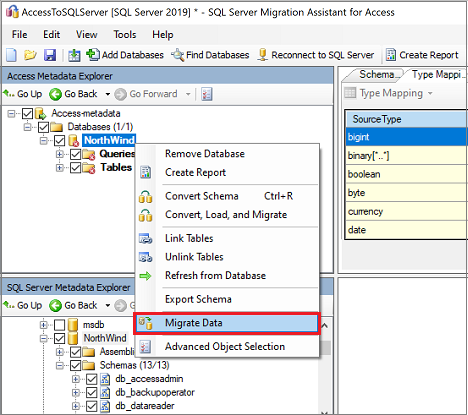
Al termine della migrazione, visualizzare il report di migrazione dei dati.
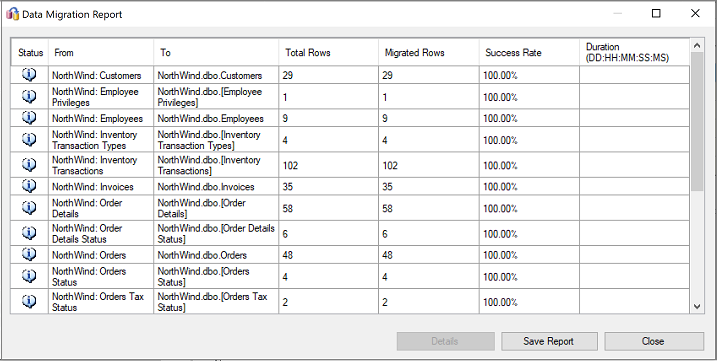
Connettersi all'istanza di SQL Server tramite SQL Server Management Studio (SSMS) e convalidare la migrazione verificando dati e schema.
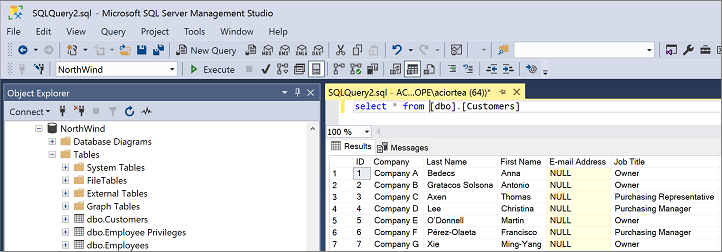
Post-migrazione
Dopo aver completato la fase di migrazione, è necessario completare una serie di attività post-migrazione per assicurarsi che tutto funzioni nel modo più corretto ed efficiente possibile.
Correggere le applicazioni
Dopo la migrazione dei dati nell'ambiente di destinazione, tutte le applicazioni che in precedenza utilizzavano l'origine devono iniziare a utilizzare la destinazione. Per completare questa attività, in alcuni casi sarà necessario apportare modifiche alle applicazioni.
Eseguire test
L'approccio di test per la migrazione del database prevede le attività seguenti:
- Sviluppare i test di convalida: per testare la migrazione del database, è necessario usare query SQL. È necessario creare le query di convalida da eseguire sia sul database di origine che su quello di destinazione. Le query di convalida devono essere estese all'ambito definito.
- Configurare un ambiente di test: l'ambiente di test deve contenere una copia del database di origine e del database di destinazione. Assicurarsi di isolare l'ambiente di test.
- Eseguire i test di convalida: eseguire i test di convalida sull'origine e sulla destinazione, quindi analizzare i risultati.
- Eseguire test delle prestazioni: eseguire test delle prestazioni sull'origine e sulla destinazione, quindi analizzare e confrontare i risultati.
Ottimizzazione
La fase di post-migrazione è fondamentale per riconciliare eventuali problemi di accuratezza dei dati e verificarne la completezza, nonché per risolvere possibili problemi di prestazioni con il carico di lavoro.
Nota
Per altre informazioni su questi problemi e sulle procedure per correggerli, vedere la Guida alla convalida e all'ottimizzazione post-migrazione.
Risorse per la migrazione
Per ulteriore assistenza sul completamento di questo scenario di migrazione, vedere la risorsa seguente. È stata sviluppata a supporto di un progetto di migrazione reale.
| Posizione | Descrizione |
|---|---|
| Strumento e modello di valutazione dei carichi di lavoro dei dati | Questo strumento indica le piattaforme di destinazione "più idonee" suggerite, la preparazione per il cloud e il livello di correzione di applicazioni o database per un determinato carico di lavoro. Offre funzionalità semplici e accessibili con un solo clic per l'esecuzione di calcoli e la generazione di report, che consentono di accelerare le valutazioni in ambienti estesi grazie a un processo decisionale automatizzato e uniforme per la piattaforma di destinazione. |
Queste risorse sono state progettate dal team di progettazione dei dati di SQL. L'obiettivo principale di questo team consiste nello sbloccare e accelerare la modernizzazione complessa per i progetti di migrazione della piattaforma dati alla piattaforma dati di Microsoft Azure.